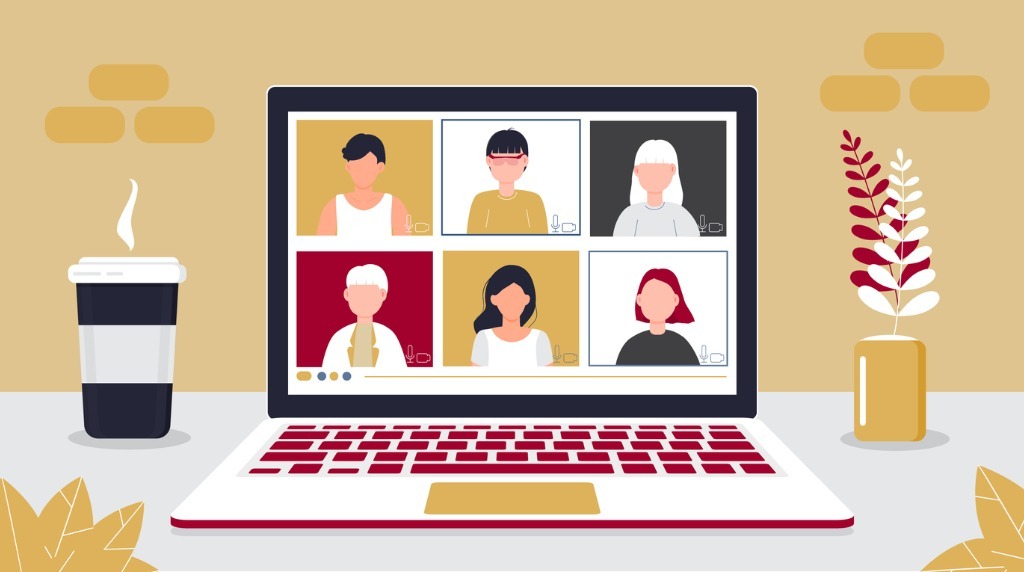Microsoft Teams と Zoom どちらがベスト? 機能やセキュリティの違いを解説


リモート ワークやハイブリッド ワークを行うチームの生産性を高めるには、用途や目的に合ったコミュニケーション ツールの選択が不可欠です。
現在、巷には実に多くのコミュニケーション ツールがあふれています。一口にコミュニケーション ツールと言っても、企業内コラボレーションに適したツールもあれば、教育現場に適したものもあります。その中で、コラボレーション ツールとしてもっとも人気のあるソフトが、Microsoft Teams と Zoom です。この記事では Microsoft Teams と Zoom を比較し、それぞれの特徴をご紹介します。
Microsoft Teams はどのようなツール?
Microsoft Teams は、2017 年に Microsoft 365 の主要コンポーネントのひとつとしてローンチされ、サービスの提供が開始しました。本記事の執筆時点で、Microsoft Teams のエコシステムは 2 億 5000 万人のアクティブ ユーザーを誇ります。Microsoft Teams は基本的なチャットからチーム コラボレーション機能まで、多彩な機能を備えています。また、Microsoft Teams の強みとなっているのが、Microsoft 365 環境内の他のアプリケーションと連携し、ユーザーにより優れたコラボレーション体験を提供できる点です。
Zoom はどのようなツール?
コミュニケーション アプリ の Zoom でもっとも多く使われているのが、チャットや動画機能です。Zoom はこれらの機能に加えてビデオ会議、ウェビナー、ミーティング、ライブ放送などにも活用できます。また、インターフェイスがユーザー フレンドリーで、使い慣れていなくても簡単に操作できることで知られています。さらに Google Workspace や Salesforce、Slack といった他のアプリケーションとの連携も可能です。
※この記事は、米国 AvePoint で 2021 年 10 月 19 日付で公開された記事 “Microsoft Teams vs. Zoom: Which is the Best Collaboration Tool?” を日本語編訳したものです。
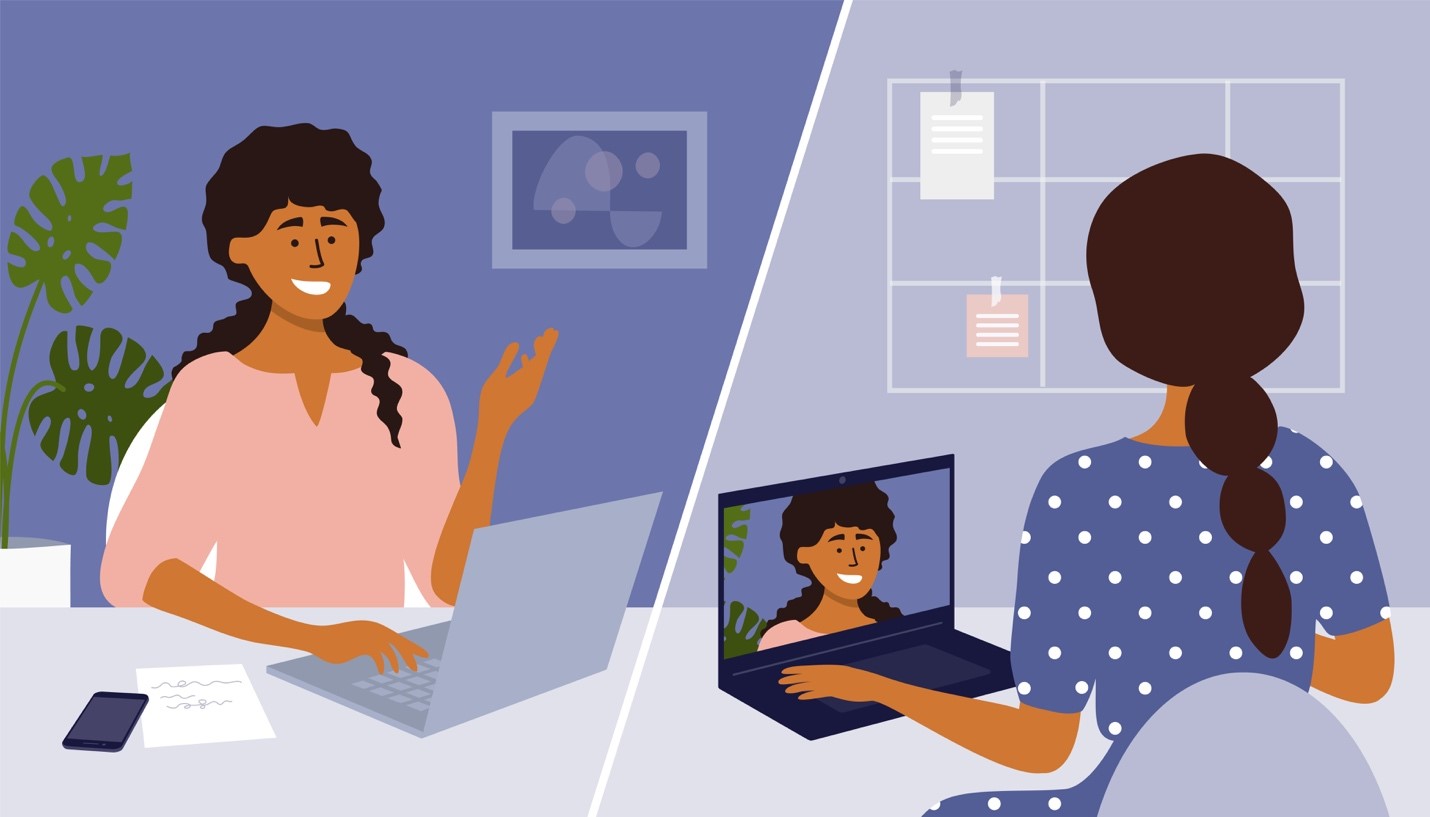
Microsoft Teams と Zoom の機能は比較的似ていますが、いくつかの重要分野においては優劣が存在します。今回は、5 つのポイントから両ツールを比較してみたいと思います。
1.Microsoft Teams/Zoom のプランと価格
組織にとって一番気になるのが、「無料版はあるのか?」、「ライセンス版に価格に見合うだけの価値はあるのか?」、「ユーザーの生産性に関するニーズに応えられるのか?」といった点ではないでしょうか。まず朗報として、Microsoft Teams も Zoom も無料トライアルを提供しており、その後ライセンス版にアップグレードできます。

Word や PowerPoint、Excel といった Office 365 の基本アプリを使用している組織であれば、サブスクリプションに含まれるツールとして Microsoft Teams のフルバージョンを無料で使用できます。また、Azure Active Directory (Azure AD) を使用している組織であれば、Microsoft Teams Exploratory 版を 12 か月間、無料で使用できます。
Zoom の無料版では、基本的なコミュニケーション機能を利用できます。無料版には有効期限がなく、プライベート チャットやグループ チャット、ビデオ通話といった機能を使える一方、ストレージは提供されません。
2.Microsoft Teams/Zoom の容量とストレージ

ミーティング機能とユース ケースの比較
チャット
Zoom のチャット機能が利用できるのは会議中のみです。一方、Microsoft Teams では会議中以外でもチャット機能を使えるため、ユーザーにとってはより柔軟性が高いと言えるでしょう。
通知
Zoom のチャットはビデオ会議内の機能であるため、画面共有時にメッセージやチャットの通知が表示されることがあります。一方 Teams では他のユーザーが画面を共有すると、そのことをアプリが認識してバナー通知を自動で無効化します。
ブレイクアウト ルーム
Teams も Zoom も、関心事や議題が共通するユーザーを集め、より小さなグループである「ブレイクアウト ルーム」を作成できます。
会議の録画
いずれのツールでも会議を録画できます。Teams の場合、会議の録画はユーザーの SharePoint に自動保存されます。保存された録画は、会議のチャット ルームで簡単に見ることができます。Zoom の場合、会議の録画は Zoom のポータルで確認できるほか、ローカルに保存することも可能です。
3.Microsoft Teams/Zoom のセキュリティ
データを保存したりクラウドに移行したりすると、必然的に企業が考慮すべきリスクが発生します。そのため、クラウドのコラボレーション ツールにとって、強力なデータ セキュリティが最重要な機能のひとつと言えるでしょう。「データはどのように扱われているのか?」、「暗号化や追加のセキュリティ機能で安全に共同作業を行える環境は整っているのか?」企業はコラボレーション ツールを決めるにあたって、こういった基準をもとに判断する必要があります。それでは、Microsoft Teams と Zoom がユーザーやデータをどのように扱っているかを見てみましょう。

Microsoft Teams は、Microsoft 365 の高度で動的なセキュリティ機能をベースに構築されており、そのデータは確実かつ高いレベルで保護されます。また、AvePoint Cloud Backup のようなサード パーティのクラウド保護アプリケーションを採用することで、Microsoft Teams のデータのセキュリティをさらに万全なものにできます。
一方、Zoom のセキュリティ機能はそれほど強固ではありません。実際、ここ数か月で Zoom へのサイバー攻撃による複数のデータ侵害が報告されており、Zoom のセキュリティ機能については疑問視する声があります。これを受けて、Zoom はセキュリティ機能を強化しています。
4.Microsoft Teams/Zoom の連携と機能
Zoom も Microsoft Teams も、他のさまざまなアプリやサービスとの連携が可能です。ここからはその内容を見てみましょう。
Microsoft Teams は、Microsoft 365 の Word や OneDrive、SharePoint といった大半のツールと幅広い連携が可能です。これにより、Teams は Word ドキュメントの表示や編集もできるようになっています。また、Teams 向けのアプリやサービスの数は 250 を超えます。
一方、Zoom は Slack や Google Workspace といったサード パーティの管理ソリューションと連携できるほか、Zoom マーケットプレイスに多数のソリューションが用意されています。
5.Microsoft Teams/Zoom のレポート
レポートは、ユーザーの進捗状況や状態を把握し、管理レベルで活動をモニタリングするにあたって不可欠な機能です。
Microsoft Teams では、以下のスクリーンショットのように、Microsoft 365 のアクティビティや Microsoft Teams の分析、ログファイル、サービス正常性などの動的レポート機能が利用できます。
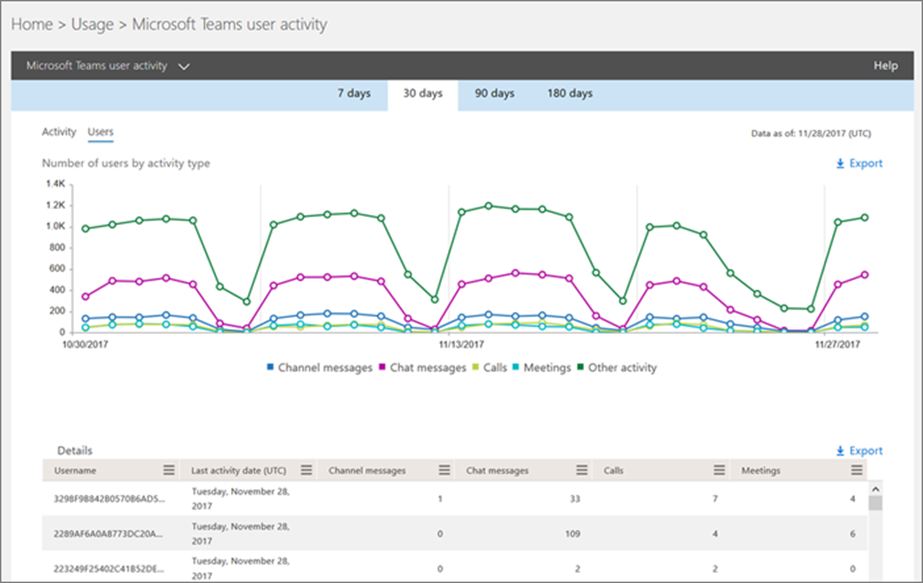
Microsoft のスクリーンショット
一方、Zoom では使用状況レポート、ユーザー活動レポート、投票、アンケートといった機能を利用できます。
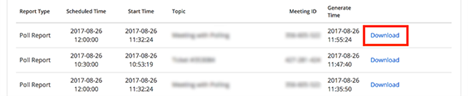
Zoom のスクリーンショット
ここまでの比較と機能の紹介から、Microsoft Teams と Zoom のいずれも、企業や教育機関に効果的なコラボレーション環境を提供できるツールであることがわかります。ただし、Microsoft Teams は Zoom よりも高度なセキュリティ機能や共有機能を有しており、Microsoft 365 スイートの他の製品と高いレベルで連携できるという点から、Microsoft Teams の方がより包括的なコラボレーション ツールであると言えるでしょう。
★Teams活用に関する関連ブログ、無料eBookもぜひご参考ください!
【無料eBook】
・組織に合わせた Microsoft Teams の使い方とカスタマイズ方法
・Microsoft Teams Tips 生産性を向上させる18のヒント
【関連ブログ】
・Teams の障害で起きる不具合と障害情報をリアルタイムで確認する方法を解説
・Teams のファイルの共有・共同編集の方法と注意点、よくある質問を解説
・Teams の容量の確認方法とは ? 拡張方法や制限方法についても解説
・Teams のセキュリティリスクとは?想定されるリスクと対策を解説
・Teams のゲストとは?招待方法・参加方法からトラブル解決法まで解説